Тема ютуб: Google приготовила большое обновление YouTube для Android. Показываем, что изменилось
Google приготовила большое обновление YouTube для Android. Показываем, что изменилось
В этом году YouTube празднует свое 17-летие. По такому поводу команда разработчиков Google решила существенно обновить дизайн десктопной версии и мобильного приложения, оснастив видеохостинг несколькими полезными функциями. Причем обновление YouTube коснется сразу всех платформ от мобильных устройств на базе операционной системы Android до веб-версии сервиса и приложения на Smart TV. Давайте же посмотрим, как изменится YouTube, и можно ли уже сейчас протестировать новые функции.
Обновление коснется всех платформ, на которых доступен YouTube
Содержание
- 1 Темная тема YouTube
- 2 Ambient Mode в YouTube
- 3 Плейлисты YouTube
- 4 Масштабирование видео
- 5 Перемотка видео Ютуб
- 6 Ссылка на YouTube
- 7 Как обновить YouTube
Темная тема YouTube
Темная тема — является одной из самых популярных фишек современных смартфонов. Она делает фон темным, а текст — белым, и такая функция уже давно доступна в приложении YouTube. Ее можно включить как в настройках телефона, так и в параметрах самого приложения.
Она делает фон темным, а текст — белым, и такая функция уже давно доступна в приложении YouTube. Ее можно включить как в настройках телефона, так и в параметрах самого приложения.
⚡ Подпишись на Androidinsider в Дзене, где мы публикуем эксклюзивные материалы
Грядущее обновление существенно изменит темную тему. Сейчас, если вы ее включите, то заметите, что фон будет темно-серого цвета. Грядущий апдейт сделает его по-настоящему черным, в чем вы сможете убедиться чуть позже, посмотрев на примеры из серии «до и после». Обновление темной темы коснется всех устройств, на которых представлен YouTube.
Ambient Mode в YouTube
Также для темной темы в YouTube будет добавлен новый режим — Ambient Mode. Это своего рода фоновая подсветка, которая делает пространство над и под плеером в цвете воспроизводимого ролика.
Ambient Mode создает подсветку вокруг плеера (слева — до, справа — после)
На этом же примере вы можете заметить, как изменилась темная тема в YouTube. Фон действительно стал черным, а темно-серым цветом теперь выделяются только кликабельные элементы интерфейса. И, кстати, кнопка «Подписаться» теперь не так сильно обращает на себя внимание.
Фон действительно стал черным, а темно-серым цветом теперь выделяются только кликабельные элементы интерфейса. И, кстати, кнопка «Подписаться» теперь не так сильно обращает на себя внимание.
❗ Поделись своим мнением или задай вопрос в нашем телеграм-чате
Ambient Mode или фоновая подсветка — фишка новая исключительно для YouTube. Во многих других приложениях она присутствует давно. Вот только в YouTube ее при желании можно отключить. Функция будет работать в мобильном приложении и веб-версии при условии предварительной активации темной темы. Если вы хотите получить более подробную информацию о работе Ambient Mode внутри операционной системы Android — прочитайте этот материал.
Плейлисты YouTube
Новые плейлисты выглядят свежее и привлекательнее (слева — до, справа — после)
На обновлении темной темы и добавлении Ambient Mode фишки, касающиеся дизайна YouTube, не заканчиваются. Также вы заметите существенные изменения, открыв один из плейлистов в Ютубе. Если раньше у подборок не было обложки, то теперь она выбирается автоматически, а за основу берется постер первого видео из списка. Выглядит действительно эффектнее.
Если раньше у подборок не было обложки, то теперь она выбирается автоматически, а за основу берется постер первого видео из списка. Выглядит действительно эффектнее.
Масштабирование видео
Все, о чем мы говорили ранее — визуальные изменения, почти никак не влияющие на функции YouTube. Но определенные новшества в этом направлении тоже есть. В частности, апдейт принесет масштабирование видео. Данная опция позволяет щипком приблизить тот или иной объект в ролике вплоть до 8 раз.
Функции масштабирования очень не хватало плееру YouTube
Функция масштабирования уже давно присутствует во многих проигрывателях, но YouTube от нее долго отказывался, предлагая разве что растягивание видео на весь экран. Теперь картинку можно приближать, но только в мобильном приложении. В веб-версии и программном обеспечении для Smart TV функция работать не будет.
🔥 Загляни в телеграм-канал Сундук Али-Бабы, где мы собрали лучшие товары с АлиЭкспресс
Перемотка видео Ютуб
Еще одно изменение видеоплеера YouTube коснулось функции перемотки. Ранее, когда вы перематывали видео, в качестве превью отображался лишь выбранный отрезок. С обновлением превью будет подготовлено сразу для нескольких участков ролика, чтобы вам было легче отыскать нужный фрагмент.
Ранее, когда вы перематывали видео, в качестве превью отображался лишь выбранный отрезок. С обновлением превью будет подготовлено сразу для нескольких участков ролика, чтобы вам было легче отыскать нужный фрагмент.
С новой перемоткой будет легче отыскать нужный фрагмент видео
Отображение эскизов в рамках функции «Точный поиск» — тоже не новая фишка для мобильных устройств. К примеру, она доступна в большинстве «Галерей». Но в YouTube опция работает вне зависимости от устройства, на котором вы смотрите видео. То есть новая перемотка будет доступна и в мобильном приложении, и на Smart TV, и в веб-версии. Чтобы вызвать дополнительное окно с эскизами, понадобится провести пальцем вверх. Если этого не сделать, продолжит работать стандартная перемотка в Ютубе.
Ссылка на YouTube
При описании Ambient Mode в YouTube я уже рассказал, что в новой версии видеохостинга многие элементы интерфейса (например, кнопки «Поделиться» и «Подписаться») будут выглядеть иначе.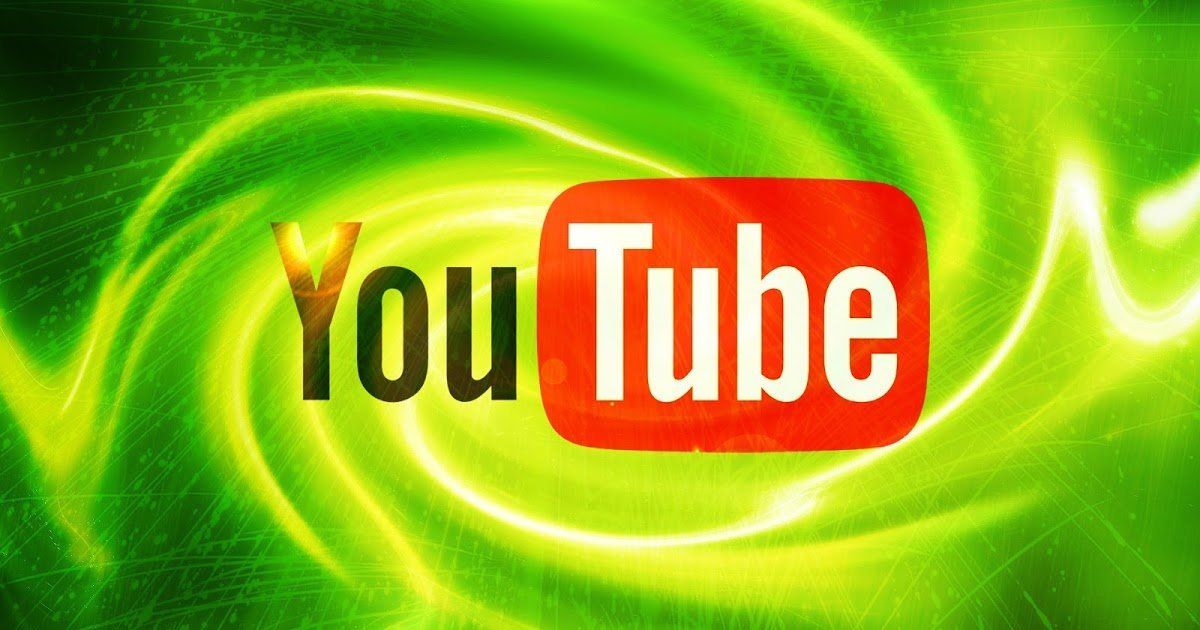 В современном исполнении они практически не отвлекают от просмотра видео. Но главное изменение — ссылки в описании роликов. Теперь они тоже представлены в виде кнопок, что существенно упрощает переход на ресурсы, рекомендованные автором.
В современном исполнении они практически не отвлекают от просмотра видео. Но главное изменение — ссылки в описании роликов. Теперь они тоже представлены в виде кнопок, что существенно упрощает переход на ресурсы, рекомендованные автором.
⚡ Подпишись на Androidinsider в Пульс Mail.ru, чтобы получать новости из мира Андроид первым
Как обновить YouTube
Google планирует вводить изменения постепенно в течение нескольких недель с момента данного анонса. То есть единственное, что вы можете сделать сейчас — своевременно нажать кнопку «Обновить» на странице приложения в Google Play.
Функции будут внедряться в течение ближайших недель
Также со многими из описанных выше функций успели познакомиться пользователи, зарегистрированные в программе тестировщиков. Вы тоже можете присоединиться к команде людей, которые первыми получают доступ к новым возможностям видеохостинга, если у вас есть действующая подписка YouTube Premium. Для регистрации нужно перейти на специальную страницу или открыть в настройках мобильного приложения раздел «Тестирование новых функций».
Для регистрации нужно перейти на специальную страницу или открыть в настройках мобильного приложения раздел «Тестирование новых функций».
Записаться в команду тестировщиков можно только при наличии подписки YouTube Premium
С недавних пор YouTube Premium в России не работает, но до сих пор остается лазейка, позволяющая оформить подписку, необходимую для тестирования новых функций. Если же вы не хотите тратить время и деньги на подобные обходные пути — просто запаситесь терпением и своевременно устанавливайте каждое обновление приложения.
Как сделать темную тему в ютубе
Здравствуйте читатели сайта! Сегодня мы вам расскажем о том….Как сделать темную тему в ютубе !
Темная тема — очень полезная вещь. Ведь многие, любят посидеть у компьютера за просмотром видеороликов любимого блоггера — всю ночь. И чтобы спасти глаза своих пользователей, разработчики YouTube решили добавить такую функцию.
Как выглядит ↓
Для простого понимания – разделим статью на несколько основных частей ↓
Содержание
- Поставить на компьютере – ПК
- Классные Плагины и Расширения для браузеров
- На телефоне андроид – в приложении
- Ios
- На телевизоре
Поставить на компьютере – ПК
Существует два способа включения этой функции:
Способ для обычного человека:
- Нужно зайти на главную страницу Ютуба и авторизоваться в системе.

- В правом верхнем углу, необходимо найти иконку пользователя(канала).
- Кликаем по картинке пользователя.
- В выпавшем меню, находим пункт — “Ночной режим”. Изначально он находится в положении “выкл”..
- Далее нужно нажать на этот пункт и откроется новое окно, в котором и нужно перевести флажок во включенный режим.
Готово
Как отключить – Убрать ↓
Чтобы убрать “Ночной режим”, нужно заново повторить эти шаги и отключить эту функцию.
Напоминаем – Темная тема позволяет сберечь ваши глаза !!!
Глаза тех кто используют ночную тему ↓
И тех кто – НЕ использует ↓
—Еще один Способ – для людей “Странных”
Способ для человека, не ищущего легких путей:
Скажем сразу, в интернете есть информация о том, что этот способ не работает. С другой стороны, если вы не ищете легких путей, то вас это не должно пугать.
- Переходим на главную страницу видеохостинга.

- На клавиатуре зажимаем клавиши “Ctrl + Shift + I”(для MacBook — Opinion + Cmd + I). Это комбинация вызывает консоль разработчика.
- Переходим в раздел “Console”.
- Вписываем команду: “document.cookie=»VISITOR_INFO1_LIVE=fPQ4jCL6EiE”.
- Обновляем страницу.
Ну как ? Будете пробовать делать такое ? 😀
Отключить функцию, можно закрыв и заново открыв страницу.
Классные Плагины и Расширения для браузеров
Эти расширения для браузеров меняют его интерфейс. Вот примеры лучших из плагинов:
- Dark Skin for Youtube. Подходит для всех браузеров, работающих на ядре Chromium. Плагин заменяет светлые цвета на темные.
- “Тёмная тема для YouTube”. Авторы очень креативно подошли к названию(шутка). Работает на таких браузерах как: Яндекс браузер, Google Chrome.
- Dark YouTube Theme. Функционал программы, ничем не отличается от функционала конкурентов. Работает на Mozilla Firefox.

Как обратно поменять:
Здесь ничего отключать не нужно. Можно просто удалить расширение. Если вам не нужно удалять расширение, а отключить темную тему очень необходимо, то просто закройте страницу видеохостинга.
А вы как думаете ?
Темная тема – Нужная функция !
Ерунда… Очень нужная !
На телефоне андроид – в приложении
Что нужно сделать, чтобы поставить темную тему на андроид?
Здесь все зависит от того, какая версия ОС установлена на гаджете.
—ОС младше Android 10:
- Запускаем приложение YouTube.
- В правом верхнем углу, находится фото пользователя. Кликаем по кнопке и ждем открытия настроек профиля.
- Далее разыскиваем пункт “Настройки”.
- Затем, переходим в раздел “Общие”.
- Переводим флажок “Ночного режима”, в активное состояние.
—Устройства на Операционной системе Андроид 10:
- Кликаем на картинку профиля.
- Ищем пункт “Настройки”.
- Далее – “Общие”.

- Кликаем по разделу “Оформление”.
- На этом этапе можно выбрать параметр “Тема, выбранная на устройстве”, так вы измените цвет темы на всем устройстве. Также есть возможность выбор темы, лишь для ютуба (темная или светлая).
Убрать ночной режим можно, повторив эту инструкцию и переключив переключатель темной темы на “Выкл”.
Ios
Как поменять светлую тему на темную в iOS
В этом случае, все очень просто.
- Поначалу, все как обычно. Кликаем на значок канала в правом верхнем углу.
- Найдя пункт “Настройки”, нажимаем на него.
- Активируем темную тему, кликнув на соответствующий раздел “Темная тема”.
На телевизоре
Как установить темную тему на телевизоре?
К сожалению, на Смарт ТВ — такой возможности нет.
Можете просто уменьшить яркость дисплея, для сохранения зрения. Может быть разработчики Ютуба, уже сейчас пишут программный код для темной темы на смарт ТВ?
Как думаете? Расскажите в комментариях!
Как она влияет на глаза !
На самом деле, это очень полезная функция. Опция позволяет не зажмуриваться от яркого монитора. Наверняка же многие любят посмотреть ютуб перед сном? Так вот, включив эту опцию, вы поймете зачем же она нужна…..
Опция позволяет не зажмуриваться от яркого монитора. Наверняка же многие любят посмотреть ютуб перед сном? Так вот, включив эту опцию, вы поймете зачем же она нужна…..
Кстати, не только в комфорте дело. Ночной режим позволяет сберечь зрение. Так как при яром свете монитора, в темном помещении, можно взглянуть то на экран, то на какой-либо предмет, находящийся без освещения. Глаз при этом сначала фокусируется на темном предмете, отвыкая от света, а потом фокусируется на ярком предмете. Глазные мышцы, в этом случае, сильно нагружены. А учитывая то, что в современном мире, мы постоянно находимся в гаджетах, то темная тема — просто обязательна во всех приложениях и сайтах. И в Ютубе, функция также присутствует.
ИТОГ!
Плюсы “Ночного режима”:
- Сохранение режима в темном помещении.
- Более комфортный просмотр роликов от видеоблоггеров.
- Темная тема, в зависимости от вкуса, смотрится красивее, в сравнении с обычным режимом.

- Экономия заряда батареи на телефоне и на других мобильных устройствах.
Минусы “Ночного режима”:
- В некоторых случаях, чтобы включить темную тему, нужно хорошо поискать информацию в интернете.
А на этом все! Но мы не расходимся. Советуем прочитать вам еще пару статей….
Тематический парк Spy Ninjas превратит любимую франшизу YouTube в настоящую видеоигру
Создав вселенную Spy Ninjas , Chad Wild Clay и Vy Qwaint создали мир, к которому присоединяются кроткие ютуберы команда высокопоставленных борцов с преступностью. Теперь дуэт мужа и жены запускает объект, который будет приветствовать посетителей в их отряде. Spy Ninjas HQ , открытие которого запланировано на весну.0003 Лас-Вегас, район .
Видеоролики Spy Ninjas, в которых представлены трюки на высоте и фантастические темы, напоминают видеоигры, наполненные действием. Чтобы сохранить это ощущение, штаб-квартира Spy Ninjas позволит посетителям «быть в игре». При входе гостям будут выданы браслеты, с помощью которых они смогут отслеживать свои успехи во всех аттракционах, которые будут доступны в тематическом парке. Эта система является примером «геймификации IRL», которая была представлена в штаб-квартире Spy Ninjas консалтинговой фирмой по семейным развлечениям 9.0003 Зоны Fallout .
При входе гостям будут выданы браслеты, с помощью которых они смогут отслеживать свои успехи во всех аттракционах, которые будут доступны в тематическом парке. Эта система является примером «геймификации IRL», которая была представлена в штаб-квартире Spy Ninjas консалтинговой фирмой по семейным развлечениям 9.0003 Зоны Fallout .
Клэй и Квейн надеются, что фанаты Spy Ninjas переступят порог своей новой штаб-квартиры, предоставив ей всевозможные захватывающие приключения. Два крупных аттракциона — зиплайн в помещении и аркада с более чем 100 машинами — запланированы как крупнейшие аттракционы такого рода в Лас-Вегасе. Согласно недавнему объявлению о вакансии, команда Spy Ninjas ищет художников по реквизиту, которые могут создавать экстравагантные декорации, соответствующие тону аттракционов.
Другие инсталляции в штаб-квартире Spy Ninjas будут соответствовать тематике одноименного канала парка. Клэй и Квейн уже зарекомендовали себя на YouTube до того, как запустили свой акробатический бренд, но они нашли отклик у зрителей после того, как обратились к вселенной, в которой сейчас живут.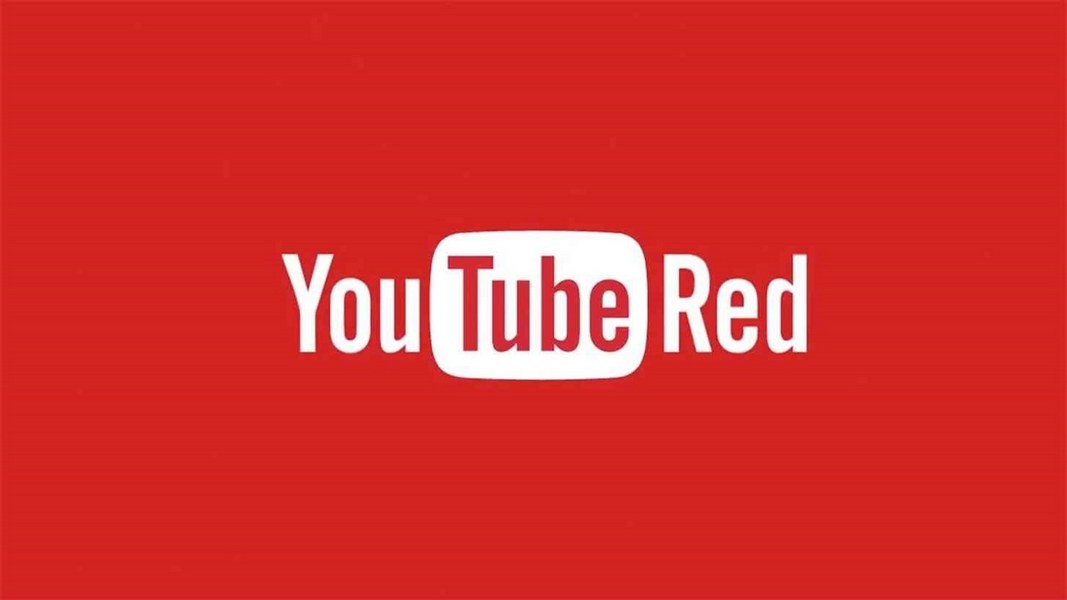 Посетители штаб-квартиры Spy Ninjas смогут почувствовать себя искусными воинами, посетив реальную комнату по разбиванию фруктов или попробовав свои силы в собственном Воин-ниндзя курс.
Посетители штаб-квартиры Spy Ninjas смогут почувствовать себя искусными воинами, посетив реальную комнату по разбиванию фруктов или попробовав свои силы в собственном Воин-ниндзя курс.
Пока Клэй готовится к весеннему открытию штаб-квартиры шпионских ниндзя, он ведет битву, которая не имеет ничего общего с нунчаками. На YouTube он задокументировал свою борьбу с формой рака, называемой миксопапиллярной эпендимомой. Пока он восстанавливается после серьезной операции на позвоночнике, он продолжает проектировать свой новый штаб, не вставая с кровати. Тем временем Куэйнт надела свою каску «Леди Ви» и наблюдала за строительством.
«Мы не позволим этому хоть немного нас замедлить», — заявил Клэй.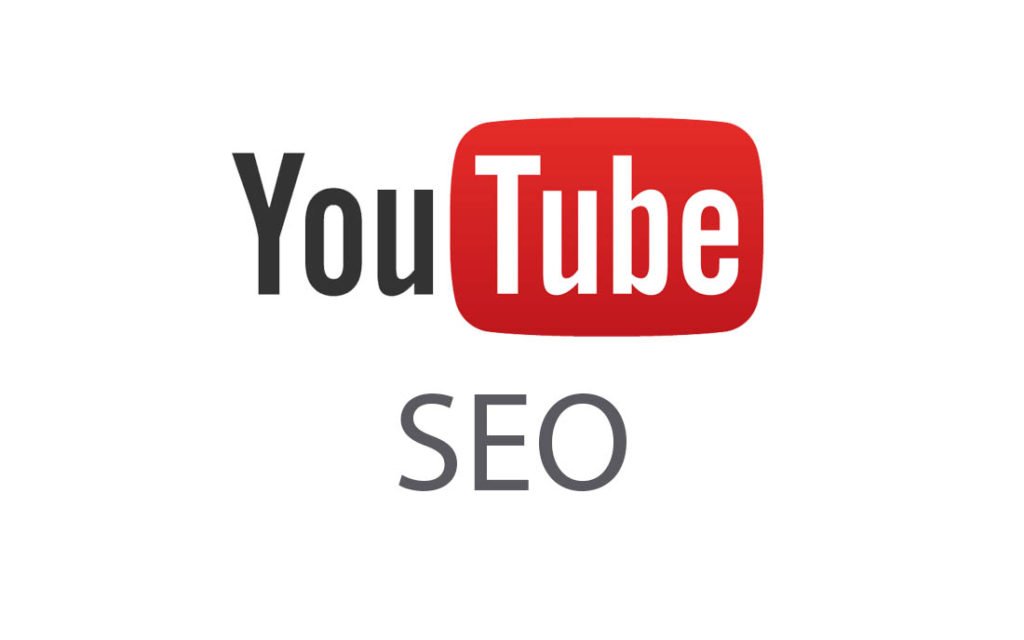 «Эпендимома гораздо чаще встречается у маленьких детей, и миллионы детей ежедневно сталкиваются с раком и другими опасными для жизни заболеваниями. Им нужно увидеть, что все возможно, когда они верят в себя и никогда не сдаются. Вай и я полны решимости открыть наш грандиозный тематический парк в соответствии с графиком, чтобы семьи со всего мира могли приехать к нам и стать частью этого приключения».
«Эпендимома гораздо чаще встречается у маленьких детей, и миллионы детей ежедневно сталкиваются с раком и другими опасными для жизни заболеваниями. Им нужно увидеть, что все возможно, когда они верят в себя и никогда не сдаются. Вай и я полны решимости открыть наш грандиозный тематический парк в соответствии с графиком, чтобы семьи со всего мира могли приехать к нам и стать частью этого приключения».
Когда штаб-квартира Spy Ninjas откроется, она присоединится к растущему списку тематических парков, связанных с известными каналами YouTube. Не имеющий отношения к делу парк приключений ниндзя, вдохновленный центром Ninja Kidz, должен открыться в районе Далласа. Там же находится игровой парк, открытый звездой канала Unspeakable.
Как изменить тему Youtube? Изменить тему Youtube на бело-черную
Как изменить тему Youtube?
Мы любим слушать музыку и смотреть любимые фильмы и блоги для развлечения. Теперь мы можем слушать эти любимые песни на Youtube. Многие люди любят смотреть развлекательные и игровые обучающие видео. Но многие пользователи Youtube хотят знать, как изменить тему Youtube? Ниже вы можете проверить, есть ли точное описание этой проблемы. Кроме того, канал Youtube объявил о своих новых версиях и функциях, поэтому следите за его официальными сообщениями в Twitter и блогами для получения дальнейших обновлений.
Но многие пользователи Youtube хотят знать, как изменить тему Youtube? Ниже вы можете проверить, есть ли точное описание этой проблемы. Кроме того, канал Youtube объявил о своих новых версиях и функциях, поэтому следите за его официальными сообщениями в Twitter и блогами для получения дальнейших обновлений.
Как изменить тему Youtube?
Согласно поддержке Google,
1. Прежде всего, вам нужно выбрать свой профиль
2. Затем перейдите в «Настройки»
3. Затем нажмите «Общие».
4. После этого нажмите Внешний вид.
5. Вы можете выбрать использование настроек темной темы вашего устройства.
Как изменить тему на Youtube?
В последнее время многие стримеры пользователей Youtube жалуются на логотип, который теперь стал более ярко-красным. Кроме того, текст в приложении слишком яркий на фоне по умолчанию и белый. Вы должны включить темную тему. Остальные изменения касаются макета приложения. Кроме того, вкладка навигации, которая смещена в нижнюю часть экрана, и вкладка учетных записей библиотеки.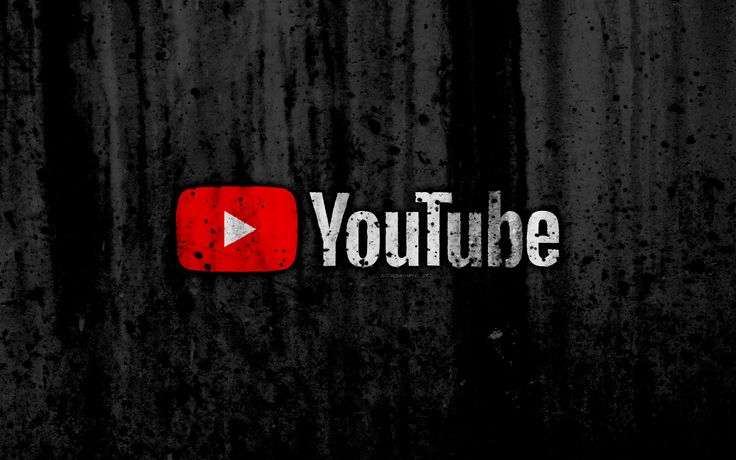
Как изменить цвет фона Youtube?
Согласно ресурсам techulator, многие пользователи YouTube жалуются на смену темы и в приложении. Есть несколько шагов, которые вы должны выполнить для фоновой темы Youtube.
1. Вы должны открыть канал Youtube в своем браузере.
2. Затем войдите в свою учетную запись Youtube.
3. Вы должны нажать на правый угол вашего профиля.
4. Вы должны нажать на темную тему
5. После этого вы увидите переключатель с именем Активная темная тема.
6. Вы можете активировать переключатель и посмотреть, применяются ли изменения.
Youtube
YouTube – это американское видео-приложение и приложение для социальных сетей. Это приложение доступно как на устройствах Android, так и на компьютерных устройствах.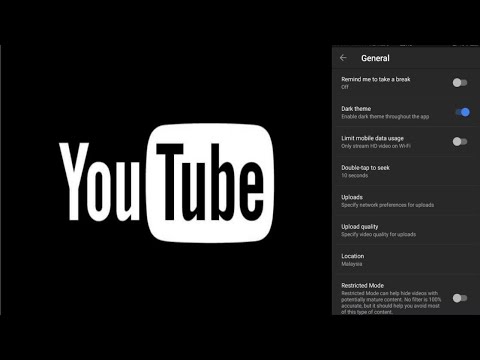 Это приложение используют более 20 миллиардов человек. Это приложение было запущено 14 февраля 2005 года разработчиками приложений Стивом Ченом, Чадом Херли и Джаведом Каримом. Youtube стал второй по посещаемости поисковой системой. Люди могут учиться на многих языках программирования, истории, географии и других литературных видео. Некоторые видеоролики и блоги о кулинарии и приготовлении рецептов широко распространены на канале Youtube. Также доступно множество каналов подкастов и стендап-комедий; некоторые инструментальные обучающие видеоролики, фитнес-коучинг, учебные пособия по макияжу, обзоры электронных устройств, обзоры предприятий автомобильной промышленности, другие проблемы и исправления приложений для социальных сетей, а также забавные видео обжарки, живые коучинговые занятия, лучшие экзамены, такие как CAT, GRE, NEET, JEE и видеоролики о подготовке к экзаменам UPSC, видеоролики о приеме на работу в компаниях MNC и государственных учреждениях. В конце концов, музыкальные клипы каждого округа доступны на Youtube.
Это приложение используют более 20 миллиардов человек. Это приложение было запущено 14 февраля 2005 года разработчиками приложений Стивом Ченом, Чадом Херли и Джаведом Каримом. Youtube стал второй по посещаемости поисковой системой. Люди могут учиться на многих языках программирования, истории, географии и других литературных видео. Некоторые видеоролики и блоги о кулинарии и приготовлении рецептов широко распространены на канале Youtube. Также доступно множество каналов подкастов и стендап-комедий; некоторые инструментальные обучающие видеоролики, фитнес-коучинг, учебные пособия по макияжу, обзоры электронных устройств, обзоры предприятий автомобильной промышленности, другие проблемы и исправления приложений для социальных сетей, а также забавные видео обжарки, живые коучинговые занятия, лучшие экзамены, такие как CAT, GRE, NEET, JEE и видеоролики о подготовке к экзаменам UPSC, видеоролики о приеме на работу в компаниях MNC и государственных учреждениях. В конце концов, музыкальные клипы каждого округа доступны на Youtube.

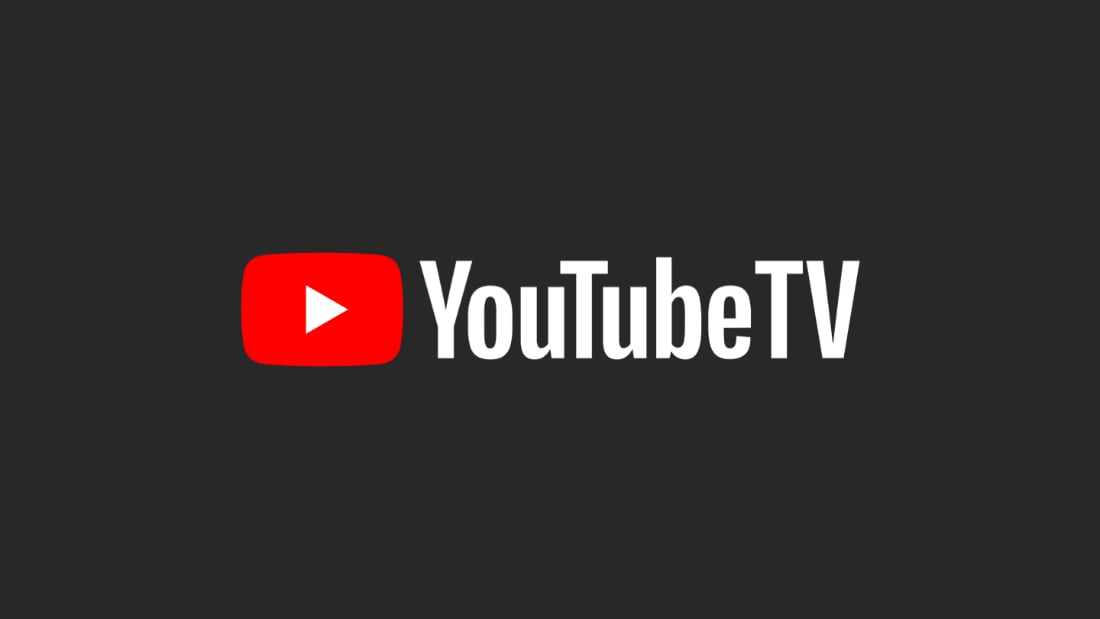
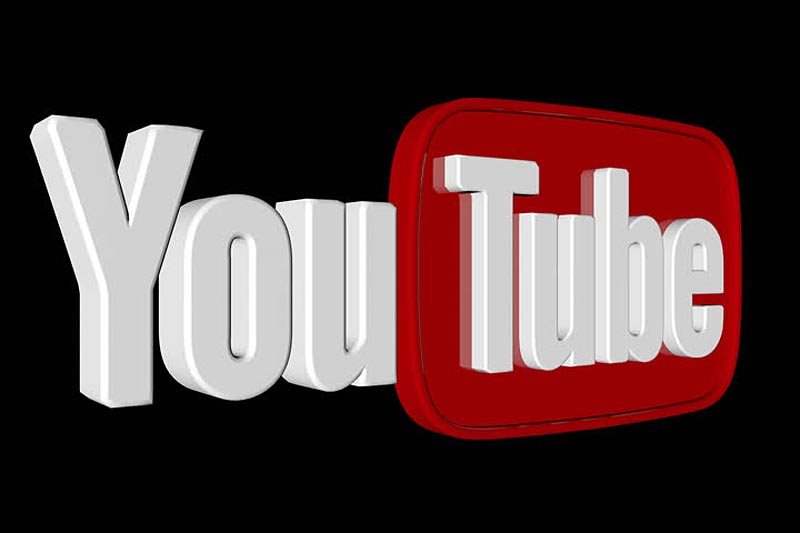


Об авторе